Neki korisnici koji su ažurirali svoja računala na Windows 10 v1803 u središtu su drugog problema. Ovoga puta sve je u vezi sa zvukom, i naravno, ljudi su bijesni jer znate koliko korisnici računala vole svoj zvuk. Bez zvuka, YouTube je prilično gubljenje vremena, a svi oni ludi videozapisi na Facebooku ne bi pogodili stvar bez zvuka. A tu je i Netflix; kako bi itko mogao gledati SwordGai bez zvuka?
Zvuk i zvuk sustava Windows 10 nakon ažuriranja ne rade
U redu, pa znamo kroz što prolaziš, zato se ne uzrujavaj ako si jedna od osoba koja ima problema sa zvukom. Neki korisnici mogu naići na mikrofon koji ne reagira, dok bi drugi mogli osjetiti pucanje ili pucanje zvukova prilikom reprodukcije zvuka.
Kako riješiti problem s mikrofonom
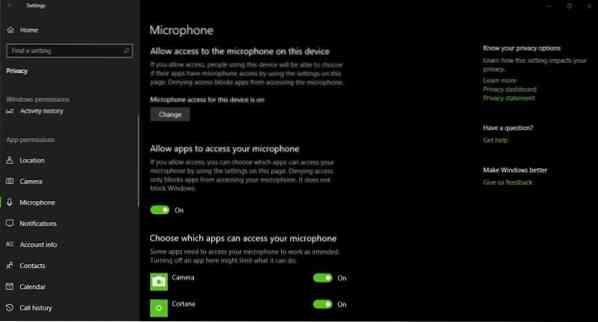
To je jednostavno rješenje, stvarno. Vidite, Microsoft je promijenio izgled postavki zvuka u novi format Windows 10 i znate što? Izgleda sjajno. Zbog ove promjene neka računala mogu prikazati pogrešku, pa da biste je popravili, slijedite jednostavne korake u nastavku.
Ići Postavke> Privatnost> Mikrofon i provjerite je li aktivna opcija „Dopusti aplikacijama pristup vašem mikrofonu“.
Kako ispraviti zvukove pucanja
Problem pucanja zvuka obično se događa samo na prijenosnim računalima koja rade u baterijskom načinu rada. U ovom načinu rada Windows 10 povremeno uspava zvučni upravljački program kako bi produžio vijek trajanja baterije.
Kad god korisnik pokuša reproducirati zvuk, Windows 10 tada automatski budi upravljački program, ali u verziji v1803 to obično uzrokuje iskakanje zvuka. U najboljem slučaju to je mali problem s jednostavnim popravkom, pa slijedite korake u nastavku.
pritisni Windows tipka + R za pokretanje dijaloškog okvira Pokreni. Tip regedit u okvir i pritisnite tipku Enter na tipkovnici. Ovo bi trebalo pokrenuti uređivač registra, pa kad se to dogodi, prijeđite na sljedeći ključ:
HKEY_LOCAL_MACHINE \ SYSTEM \ CurrentControlSet \ Control \ Class
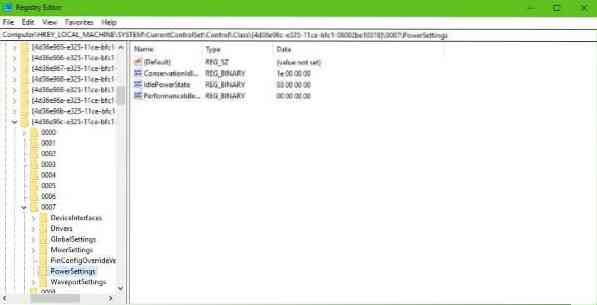
Pronađite ključ koji kaže:
4d36e96c-e325-11ce-bfc1-08002be10318
Sada biste trebali vidjeti niz numeriranih tipki. Otvorite svaku tipku dok ne naiđete na tipku s imenom, PowerSettings.
Sljedeći je korak, dakle, pronalazak ConservationIdleTime u desnu stranu i promijenite njegovu vrijednost u 0. Osigurajte to PerformanceIdleTime kao i IdlePowerState su također postavljeni na zadane vrijednosti 0.
Ne zaboravite prvo stvoriti točku za obnavljanje sustava prije bilo kakvih promjena na sustavu.
Ako trebate dodatnu pomoć, pogledajte sljedeće postove:
- Ne nedostaje zvuk ili zvuk
- Rješavanje problema sa zvukom i zvukom u sustavu Windows 10.
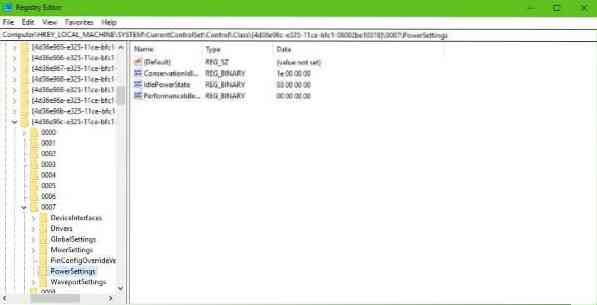
 Phenquestions
Phenquestions


